win10桌面背景無法更改的解決方法包括:1.確認系統已激活;2.檢查windows聚焦設置并重啟;3.通過組策略編輯器關閉“阻止更改桌面背景”選項;4.修改注冊表中nochangingwallpaper值為0;5.確保壁紙文件格式正確且未損壞;6.調整圖片文件權限,賦予用戶“完全控制”;7.運行sfc和dism命令修復系統文件;8.更新顯卡驅動;9.嘗試使用新用戶賬戶;10.最后可考慮重置系統。若更換后壁紙變回默認,需檢查windows聚焦、卸載沖突軟件或關閉同步設置。批量更換壁紙可通過設置幻燈片放映實現。動態壁紙需借助第三方軟件如wallpaper engine。

很遺憾,win10桌面背景無法更改確實是個令人頭疼的問題。不過別擔心,通常都能找到解決辦法。下面就來一步步看看如何修復Win10壁紙設置失敗的問題。

解決方案

首先,確認你是否有激活Win10。未激活的Win10通常會限制個性化設置,包括壁紙。
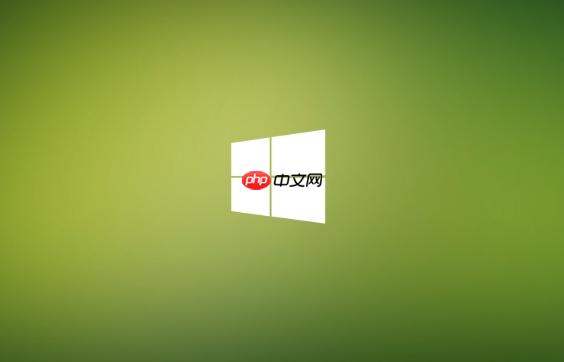
如果已經激活,那么接下來可以嘗試以下方法:
-
檢查Windows聚焦是否正常: 有時候Windows聚焦的緩存會出錯,導致無法更換壁紙。打開“設置” -> “個性化” -> “鎖屏界面”,將背景設置為“圖片”或“幻燈片放映”,然后重啟電腦,再改回“Windows聚焦”試試。
-
組策略編輯器(適用于Pro版): 按下Win + R,輸入gpedit.msc打開組策略編輯器。依次展開“用戶配置” -> “管理模板” -> “控制面板” -> “個性化”。檢查“阻止更改桌面背景”是否被設置為“已啟用”。如果是,改為“未配置”或“已禁用”。重啟電腦。
-
注冊表編輯器: 如果組策略編輯器無效,或者你使用的是家庭版Win10(沒有組策略編輯器),可以嘗試修改注冊表。按下Win + R,輸入regedit打開注冊表編輯器。導航到HKEY_CURRENT_USERSoftwaremicrosoftWindowsCurrentVersionPoliciesSystem。查看是否存在名為NoChangingWallPaper的DWORD值。如果存在,且值為1,將其改為0。如果不存在,則不用管。重啟電腦。
-
檢查圖片文件: 確保你選擇的圖片文件沒有損壞,并且格式正確(通常是.jpg或.png)。嘗試更換其他圖片看看是否有效。
-
權限問題: 有時候權限問題也會導致壁紙無法更改。找到你想要設置為壁紙的圖片文件,右鍵點擊,選擇“屬性” -> “安全” -> “編輯”。確保你的用戶賬戶有“完全控制”權限。
-
系統文件檢查器(SFC): 運行系統文件檢查器掃描并修復系統文件。以管理員身份打開命令提示符,輸入sfc /scannow,等待掃描完成。
-
DISM命令: 如果SFC無法修復,可以嘗試使用DISM命令。以管理員身份打開命令提示符,依次輸入以下命令:
DISM /Online /Cleanup-Image /CheckHealth DISM /Online /Cleanup-Image /ScanHealth DISM /Online /Cleanup-Image /RestoreHealth
等待命令執行完成。
-
更新顯卡驅動: 過時的顯卡驅動也可能導致壁紙顯示問題。更新到最新版本的顯卡驅動。
-
臨時賬戶: 創建一個新的本地用戶賬戶,然后登錄新賬戶,看看是否可以更改壁紙。如果可以,說明是當前用戶配置出了問題。
-
重置Win10: 如果以上方法都無效,最后的手段就是重置Win10。注意備份重要數據。
為什么Win10壁紙更換后又變回默認?
這可能是由于Windows聚焦設置出現問題,或者存在某些沖突的軟件。檢查Windows聚焦設置,并卸載最近安裝的軟件,看看是否能夠解決問題。另外,同步設置也可能導致壁紙被還原,關閉同步設置試試。
如何批量更換Win10桌面壁紙?
Win10內置了幻燈片放映功能,可以實現批量更換壁紙。打開“設置” -> “個性化” -> “背景”,將背景設置為“幻燈片放映”,然后選擇一個包含多張圖片的文件夾。你可以設置圖片更換的頻率。
Win10動態壁紙如何設置?
Win10本身不支持動態壁紙,需要借助第三方軟件。Wallpaper Engine是一款流行的動態壁紙軟件,可以在steam上購買。安裝后,你可以選擇各種各樣的動態壁紙,甚至可以自定義。也有一些免費的動態壁紙軟件,但可能存在廣告或安全風險,需要謹慎選擇。


















